VPCピアリング接続
注意
この機能はEMQX Dedicatedエディションでのみ利用可能です。
VPCピアリング接続は、2つのVPC間のネットワーク接続です。この接続を通じて、異なるVPC内のインスタンス同士があたかも同じネットワーク内にあるかのように通信できます。
注意事項
- EMQXプラットフォームは同一リージョン内でのピアリング接続作成のみをサポートしています。
- EMQXプラットフォームはCIDR範囲10.11.1.0/24~10.64.255.0/24を受け付けません。
- ピアリング接続はリソースに紐づくため、リソース作成前にピアリング接続を作成してください。
AWSクラウド VPCピアリング接続
ピアリング接続の作成
EMQXプラットフォームコンソールにログインし、デプロイメントに入ります。
左メニューのネットワーク管理をクリックし、VPCピアリング接続エリアで**+ VPCピアリング接続**ボタンをクリックします。
ポップアップダイアログに以下の情報が表示されるので、今後のために控え、ダイアログは開いたままにしてください。
- デプロイメントのリージョン
- デプロイメントのVPC ID
- デプロイメントのCIDR
- EMQXプラットフォームのアカウントID
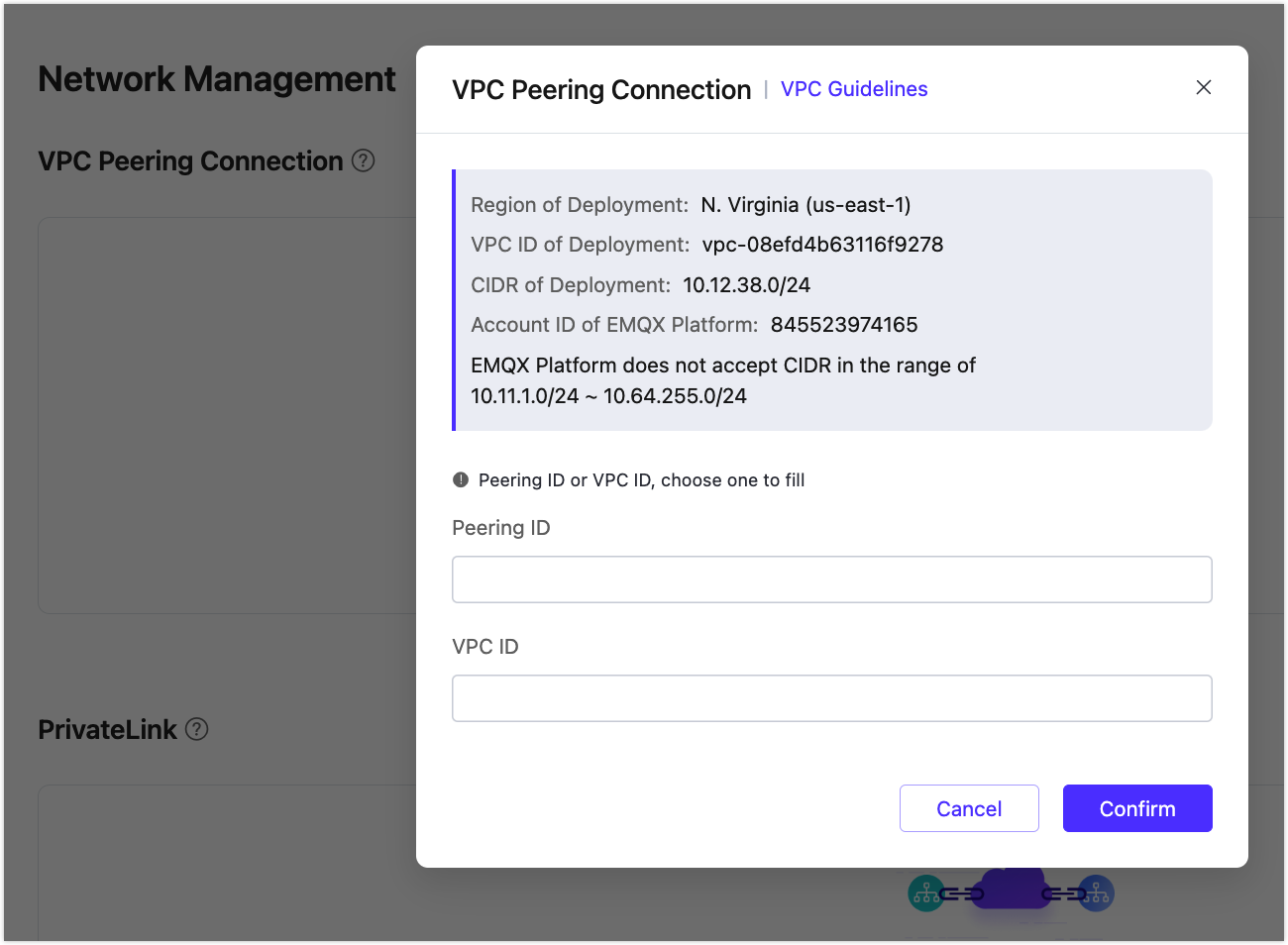
Amazon Web Servicesコンソールにログインし、前ステップで控えた「デプロイメントのリージョン」に切り替えます。
Networking & Content Delivery -> VPC -> Peering Connectionに移動し、Create Peering Connectionボタンをクリックします。
- Accountは
Another accountを選択します。 - Account IDに前で控えた
EMQXプラットフォームのアカウントIDを入力します。 - Regionは
This region(us-east-1)を選択します。 - **VPC (Accepter)**に前で控えた
デプロイメントのVPC IDを入力します。
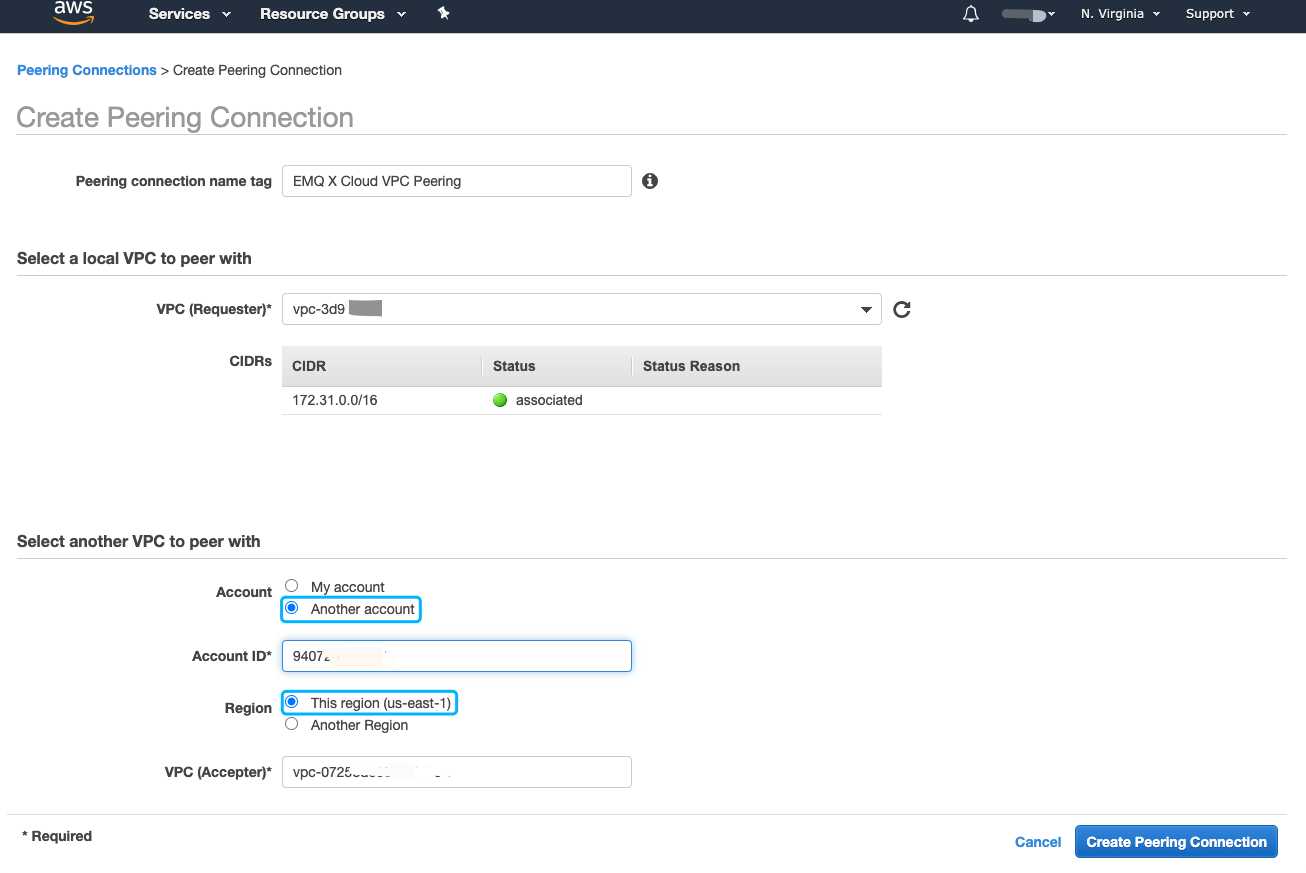
設定が完了したら、Create Peering Connectionをクリックします。
- Accountは
作成後、VPCピアリングのエントリが一覧に表示されます。ページ下部のRequester VPC owner、Requester VPC ID、およびVPC Peering Connectionの情報を控えてください。
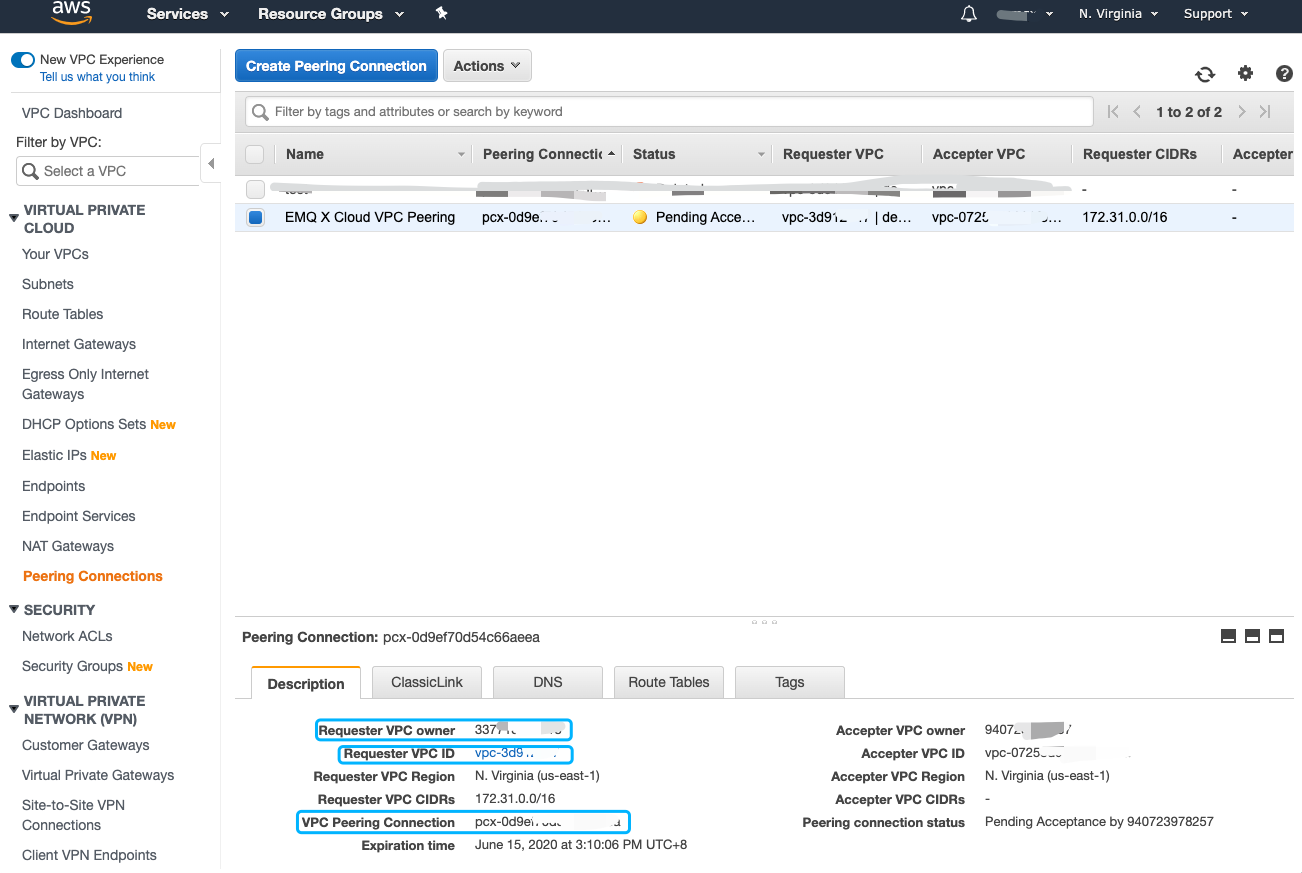
EMQXプラットフォームコンソールに戻り、AWSコンソールで控えた情報を使ってVPCピアリング接続の残りの設定を完了し、Confirmボタンをクリックします。
- Peering ID:AWSコンソールのVPC Peering Connectionの情報を入力します。
- VPC ID:AWSコンソールのRequester VPC IDの情報を入力します。
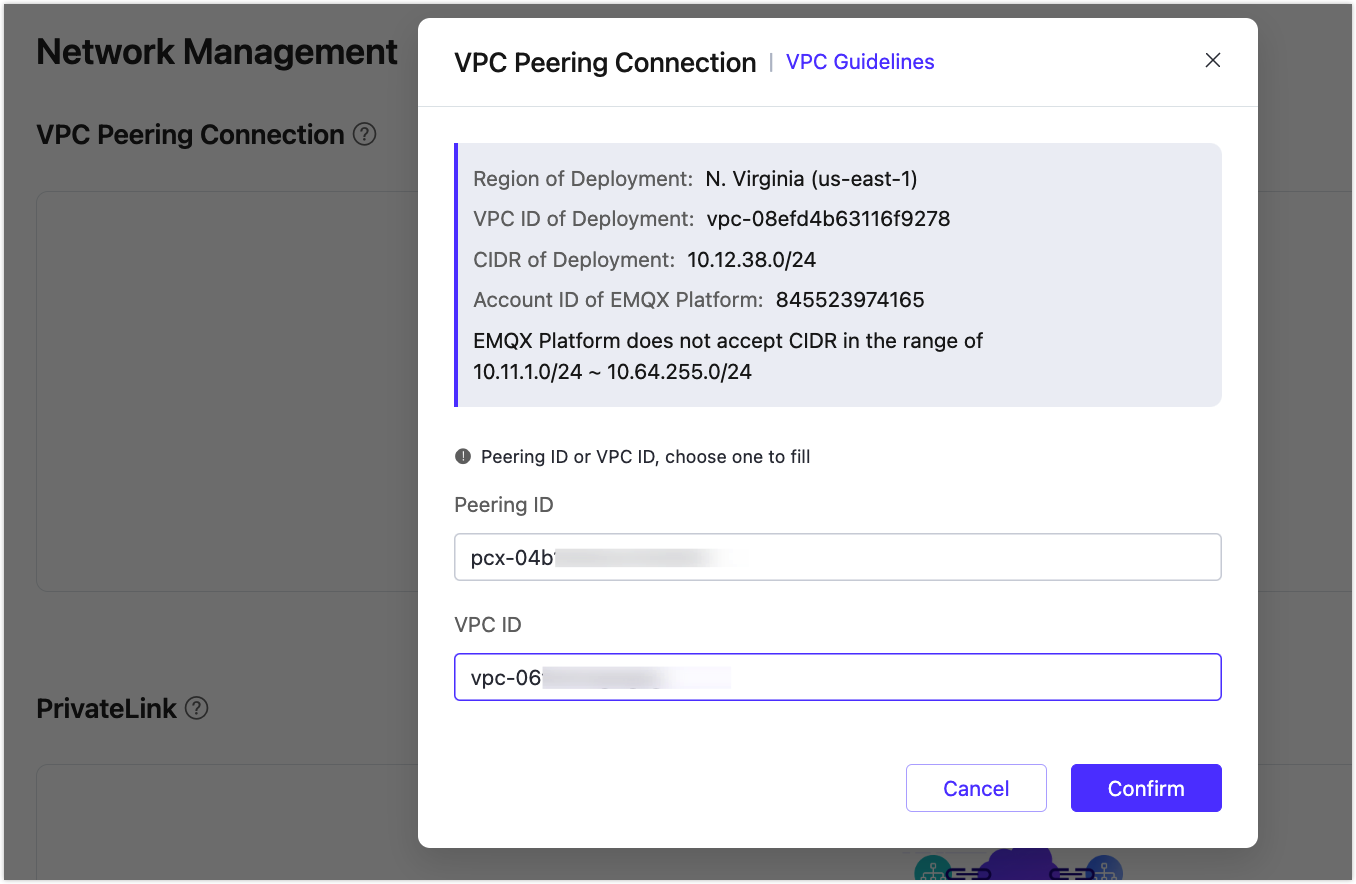
Amazon Web Servicesコンソールに戻り、
Networking & Content Delivery->VPC->Route Tablesに移動し、ステップ1で控えたデプロイメントのCIDRを該当VPCのルートテーブルに追加します。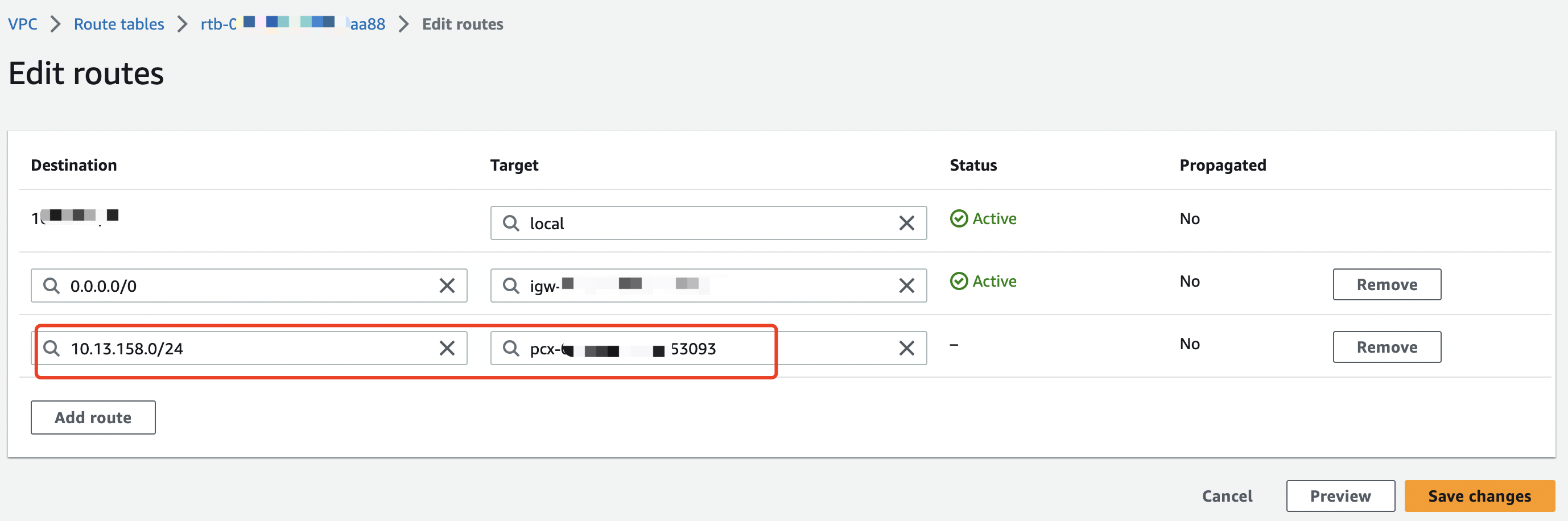
Networking & Content Delivery->VPC->Security Groupsに移動し、該当VPCに紐づくセキュリティグループのインバウンドルールを編集してルールを追加します。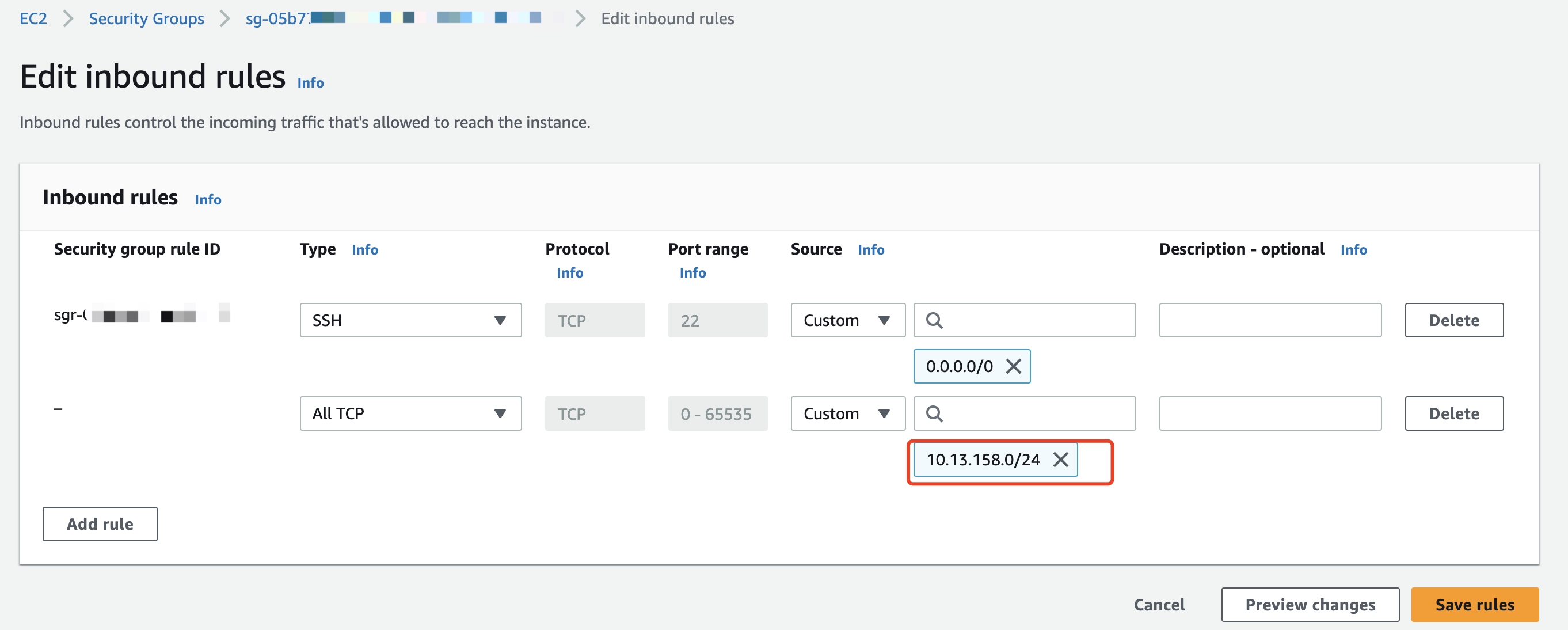
ピアリング接続の削除
ピアリング接続を削除するには、ピアリング接続のステータスがrunningであることを確認してください。
TIP
ピアリング接続を削除する前に、デプロイメントに関連リソースが存在しないことを必ず確認してください。そうでない場合、予期せぬリスクが発生する可能性があります。
デプロイメントのネットワーク管理ページのVPCピアリング接続エリアに移動します。

ピアリング接続の操作列にある「削除」アイコンをクリックします。

Azure VPCピアリング接続
ステップ1
- EMQXプラットフォームコンソールにログインし、デプロイメントに入ります。
- 左メニューのネットワーク管理をクリックし、VPCピアリング接続エリアで**+ VPCピアリング接続**ボタンをクリックします。
- ポップアップウィンドウが表示され、Subscription ID、Tenant ID、Resource Group Name、およびVNet Nameの入力を求められます。
ステップ2
Microsoft AzureのワークスペースでVirtual Networksセクションに移動し、ピアリング接続を構築するネットワークを探します。EMQXプラットフォームコンソールのポップアップウィンドウにSubscription ID、Resource Group Name、VNet Nameをコピー&ペーストします。
ステップ3
Microsoft AzureのワークスペースでAzure Active Directoryセクションに移動し、Tenant IDをEMQXプラットフォームコンソールのポップアップウィンドウにコピー&ペーストします。
ステップ4
必要な情報をすべて入力した後、
- Nextボタンをクリックします。
- ページに表示されるガイドラインに従ってVNetを設定します。
- すべての手順を完了したら、Validatedボタンをクリックして接続設定を検証し、続けてInitiate Peeringをクリックします。
ステップ5
すべての情報が正しい場合、数分後にVPCピアリング接続のステータスが「running」に変わり、AzureサービスとのVPCピアリング接続が正常に作成されます。
GCP VPCピアリング接続
ピアリング接続の作成
EMQXプラットフォームコンソールにログインし、デプロイメントに入ります。
左メニューのネットワーク管理をクリックし、VPCピアリング接続エリアで**+ VPCピアリング接続**ボタンをクリックします。
ポップアップダイアログに以下の情報を入力します。
- Project ID:ピアリングするGCPのプロジェクトID
- VPC Network Name:ピアリングするGCPのVPCネットワーク名
また、以下の情報を今後のために控えます。
- デプロイメントのVPCネットワーク名
- デプロイメントのCIDR
- EMQXプラットフォームのProject ID
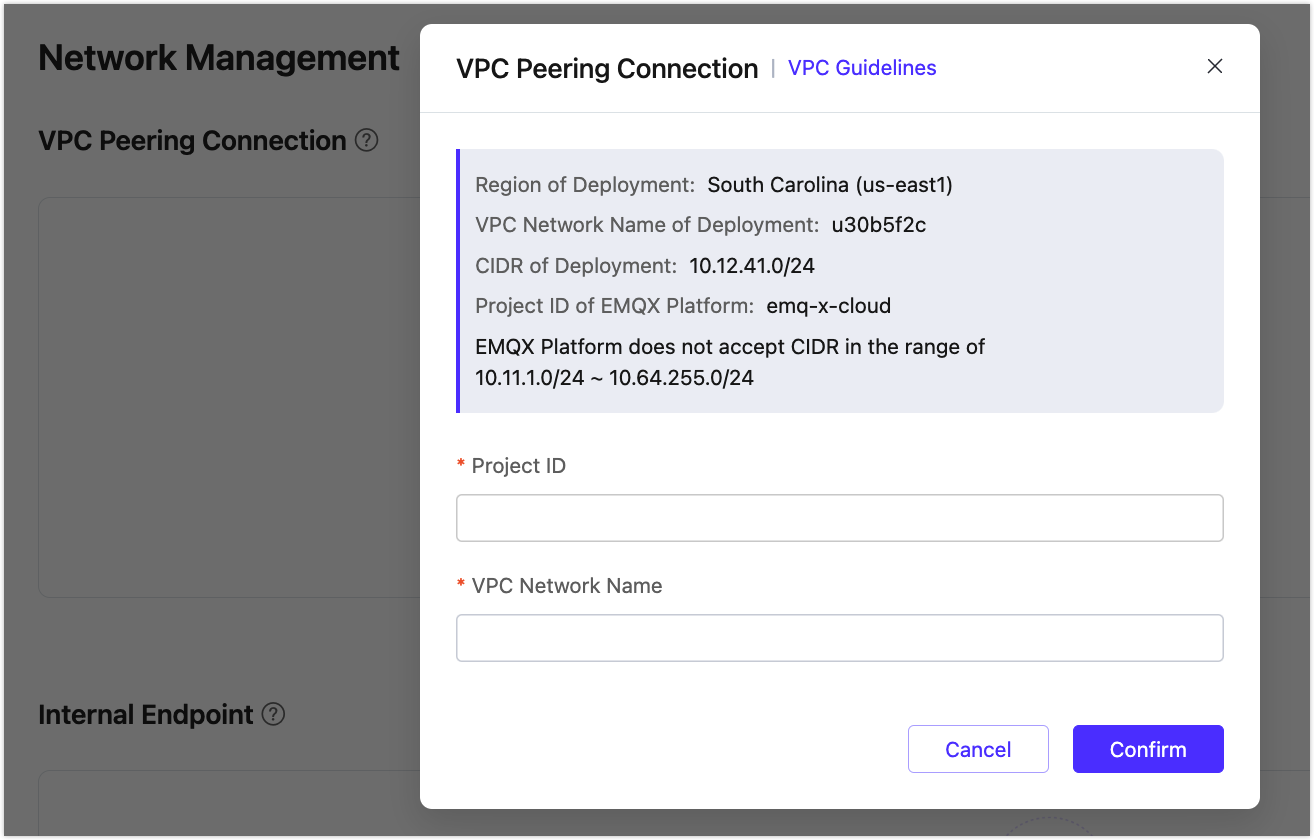
GCPコンソールにログインし、ピアリング接続を作成します。
- Google Cloud ConsoleでVPC network peeringをクリックします。
- CREATE PEERING CONNECTIONをクリックし、Continueをクリックします。
- Nameにピアリング接続の名前を入力します。
- Your VPC NetworkにGCPのVPCネットワーク名を入力します。
- Peered VPC networkでIn another projectを選択します。
- Project IDにEMQXプラットフォームのProject IDを入力します。これはEMQXプラットフォームのVPCピアリング画面で確認できます。
- VPC network nameにEMQXプラットフォームのVPCネットワーク名を入力します。
- CREATEをクリックします。
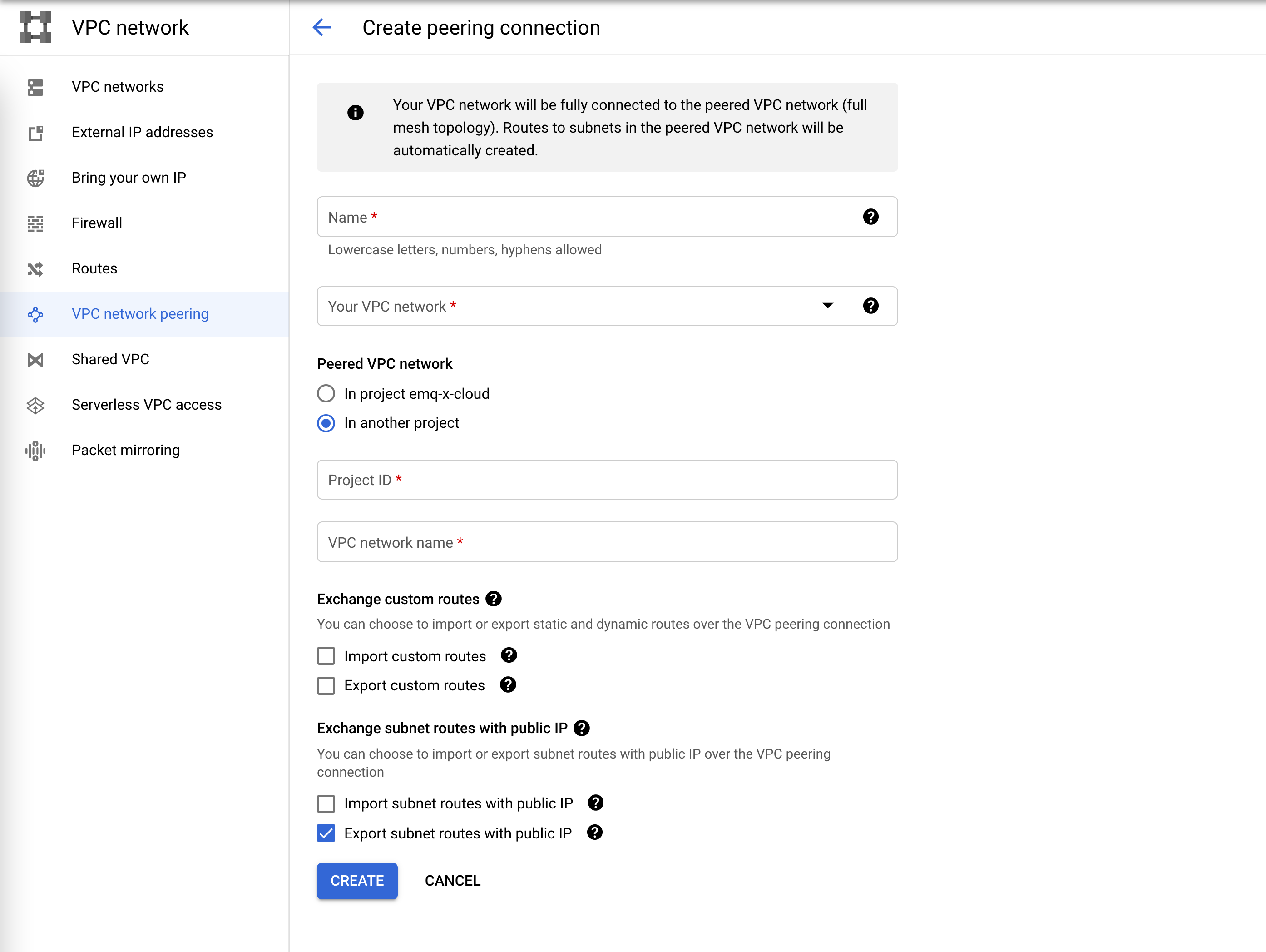
ピアリング接続のステータスがActiveになれば成功です。

また、EMQXプラットフォームのVPCピアリングのステータスがrunningになります。

EMQXプラットフォームのデプロイメントからGCPネットワークへのアクセスを許可するため、ファイアウォールを作成します。
- Firewallをクリックし、CREATE FIREWALL RULEをクリックします。
- NetworkにGCPネットワークを選択します。
- TargetsでAll instances in the networkを選択するか、状況に応じて他のオプションを選択します。
- Source IP rangesにステップ1で控えたデプロイメントのCIDRを入力します。
- プロトコルとポートを選択します。
ピアリング接続の削除
ピアリング接続を削除するには、ピアリング接続のステータスがrunningであることを確認してください。
TIP
ピアリング接続を削除する前に、デプロイメントに関連リソースが存在しないことを必ず確認してください。そうでない場合、予期せぬリスクが発生する可能性があります。
デプロイメントのネットワーク管理ページのVPCピアリング接続エリアに移動します。

ピアリング接続の操作列にある「削除」アイコンをクリックします。

Confluent Cloudピアリング接続
Confluent Cloudクラスター作成後、以下の手順でピアリングを追加できます。
Cluster settingsページのNetworkingセクションに移動し、Add Peeringボタンをクリックします。
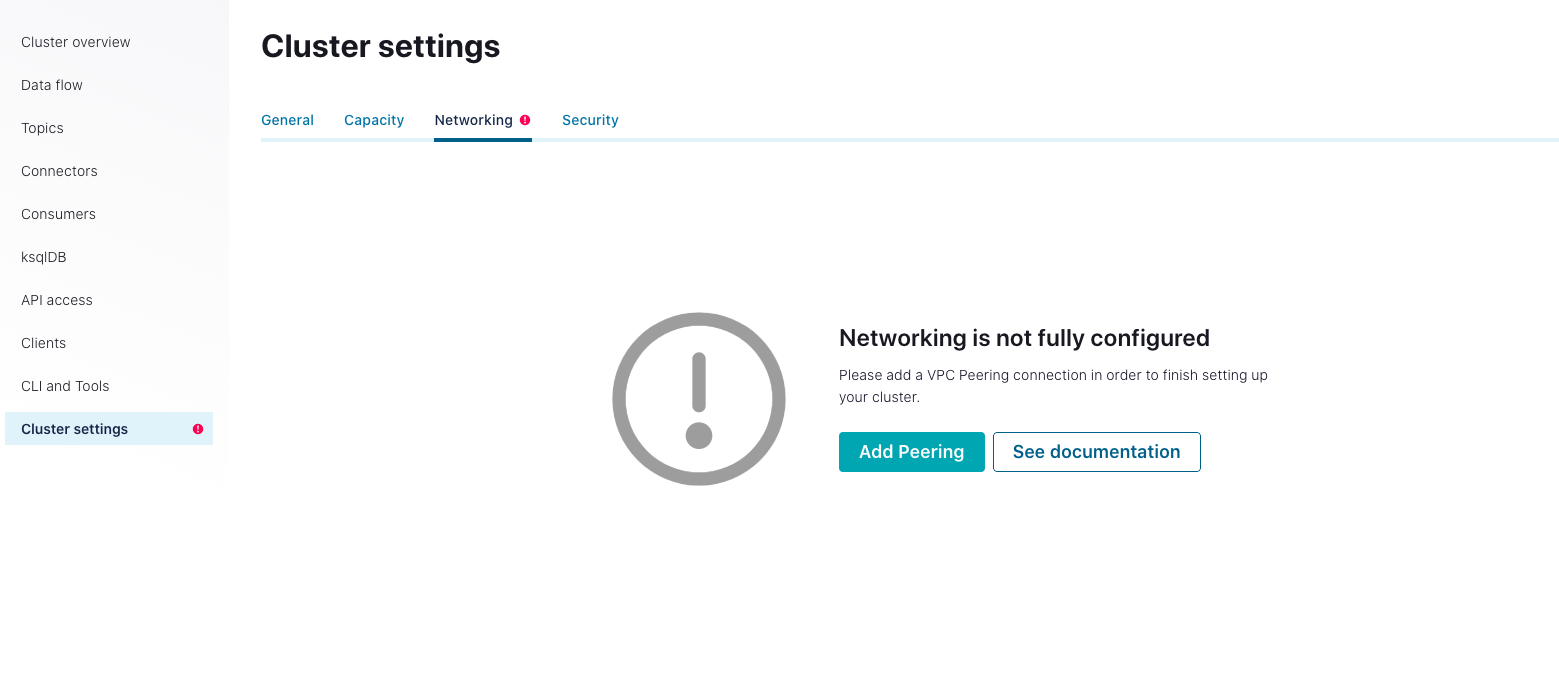
VPC情報を入力します。(情報はデプロイメントコンソールの
VPC Peeringセクションから取得可能です)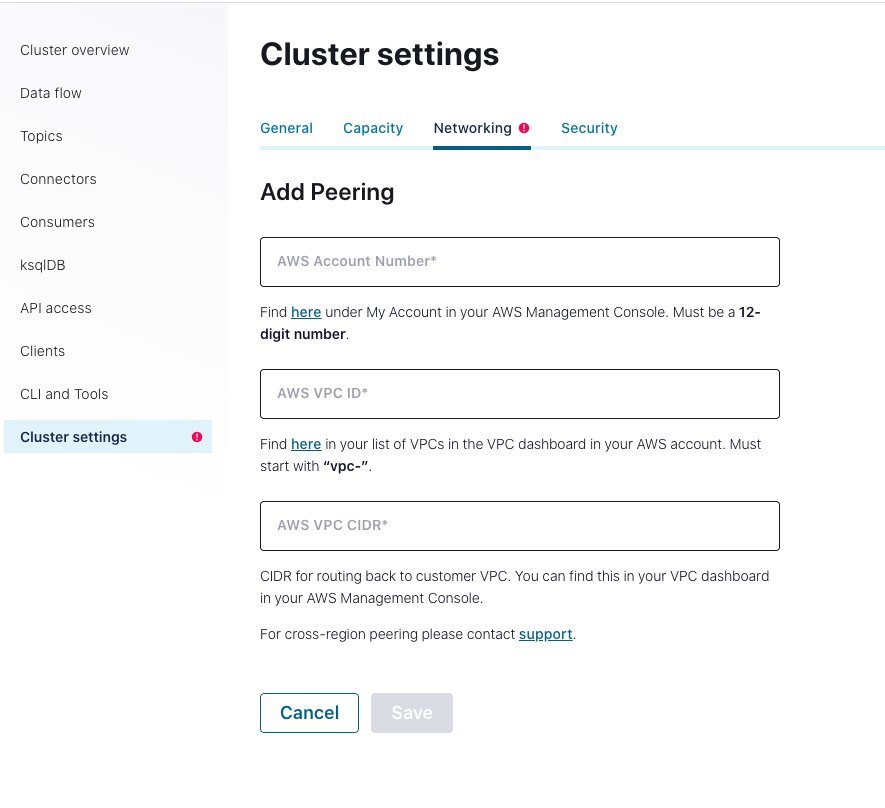
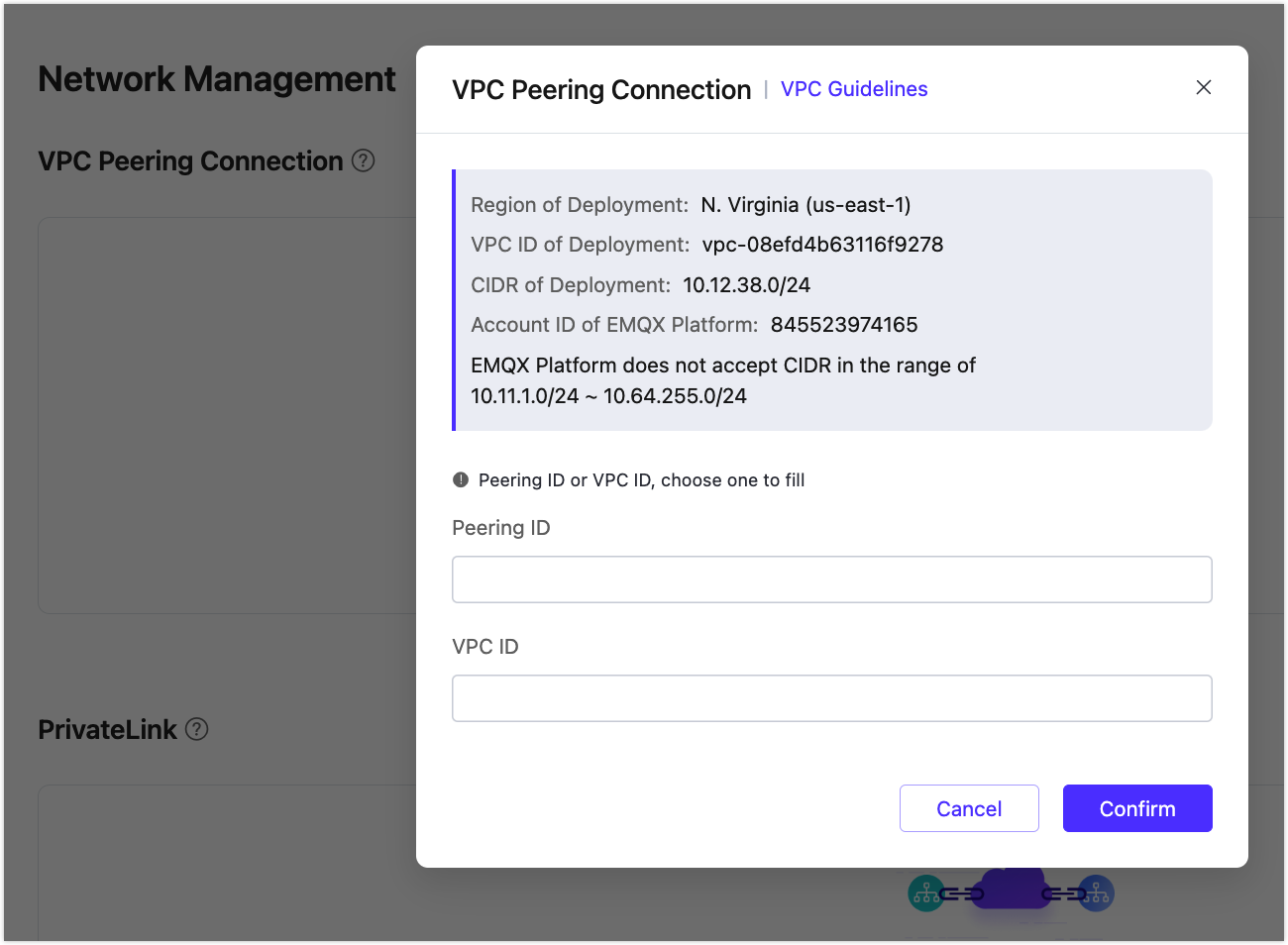
接続ステータスが
Inactiveの場合、デプロイメントコンソールに戻ってピアリングリクエストを承認します。Confluent CloudクラスターのVPC情報を入力し、Confirmをクリックします。VPCステータスがrunningに変われば、VPCピアリング接続の作成に成功しています。
ピアリング接続の削除
ピアリング接続を削除するには、ピアリング接続のステータスがrunningであることを確認してください。
TIP
ピアリング接続を削除する前に、デプロイメントに関連リソースが存在しないことを必ず確認してください。そうでない場合、予期せぬリスクが発生する可能性があります。
ネットワーク管理ページのVPCピアリング接続エリアに移動します。

ピアリング接続の操作列にある「削除」アイコンをクリックします。
